本篇是最后一篇,为了造福大家,所以特意分享多一点🥰
45.4.3,划痕,噪波凹凸,凹凸混合节点
添加划痕纹理贴图,可以修改修改颜色空间为Raw,更加凸显黑白信息
点击S独显观察纹理效果
选中之前的三面映射节点和绝对值节点,按ctrl拖动复制节点,节省时间
划痕连接到三面映射-纹理X,独显三面映射观察
修改绝对值为0.002,缩放变大一点
修正,纹理自带变换,2次变换不用绝对值,用纹理UV投射节点
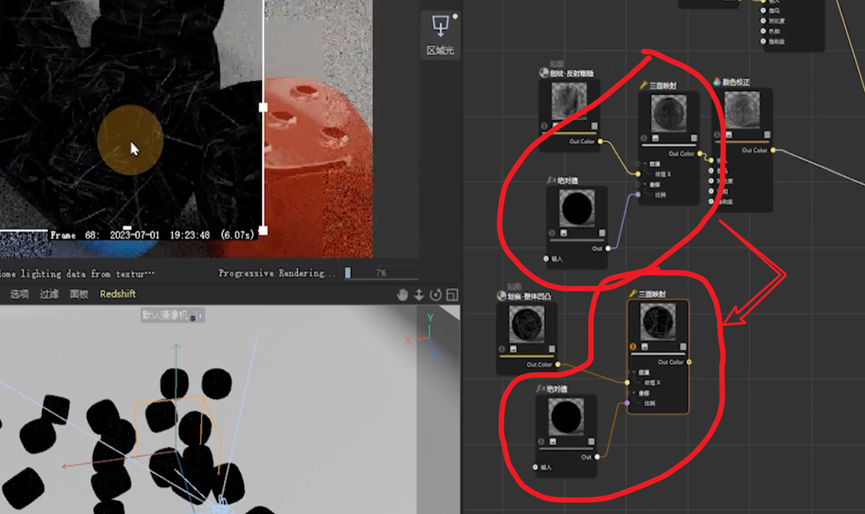
添加凹凸贴图节点和凹凸混合节点
三面映射连接凹凸贴图,凹凸贴图连接凹凸混合,凹凸混合连接材质-凹凸贴图
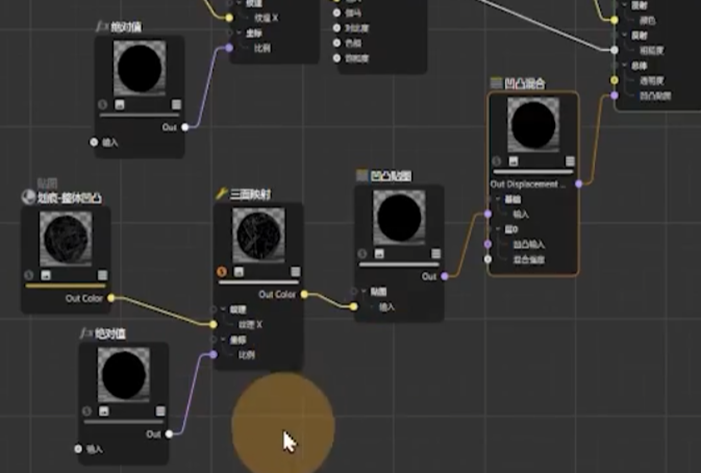
就算不用凹凸混合,也要避免贴图直连材质的凹凸贴图
中间要加一个凹凸贴图节点,可以在凹凸贴图节点调节

添加C4D噪波效果,复制或者添加凹凸贴图
修正,Maxon噪波自带缩放和对比度,更加方便
C4D噪波连接凹凸贴图,凹凸贴图连接凹凸混合-层0-凹凸输入
凹凸混合节点属性,混合强度0是没有效果的,提高到1,勾选相加模式
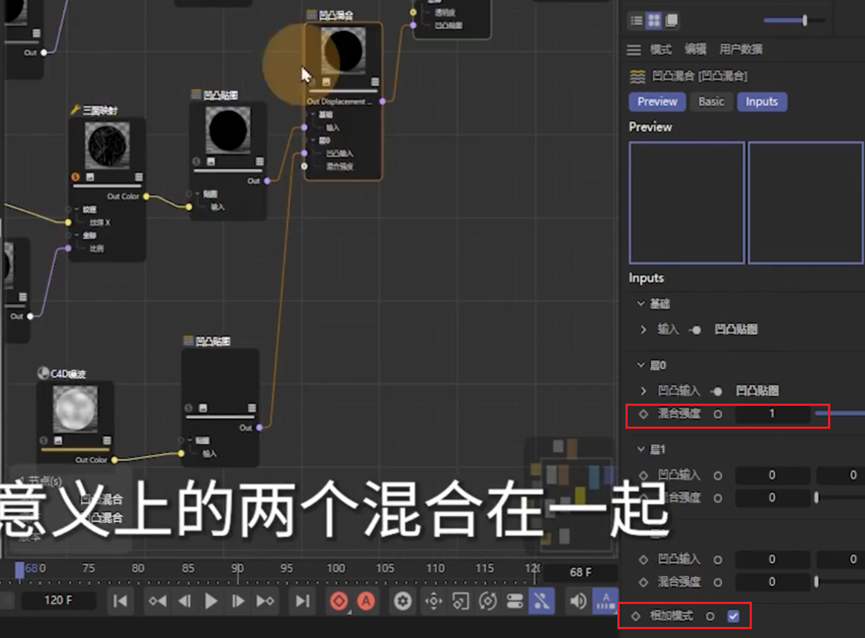
准备工作做好之后,一起调整有点乱,一个一个来,把凹凸混合的层0凹凸输入连线断开
右键线条,移除连线,或者暂时禁用也行,但是移除更加简单明了
也可以直接拖动线条删除
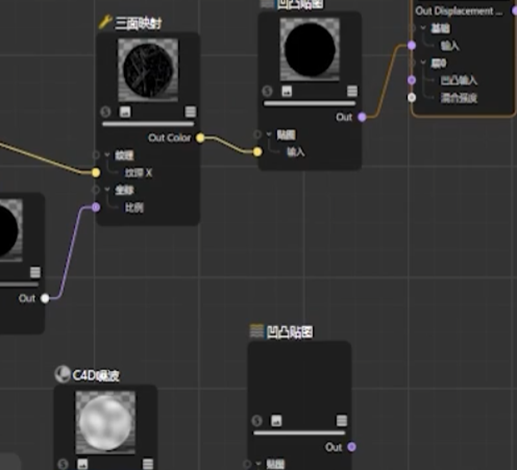
渲染观察划痕凹凸效果,凹凸贴图节点强度控制突起或者是凹下去
正数1大部分情况下是凸起,改成-0.3凹下去
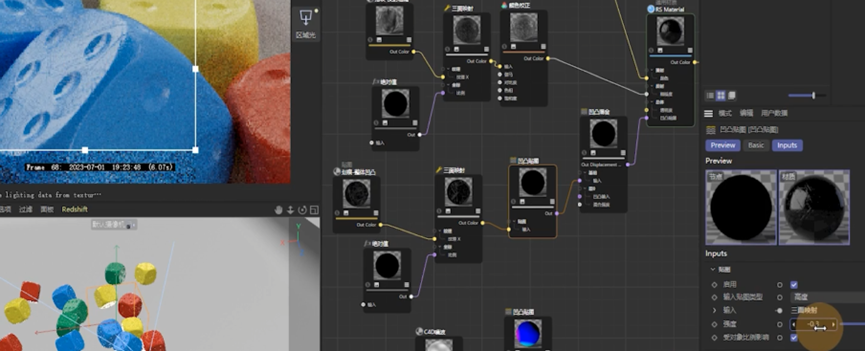
独显C4D噪波观察效果
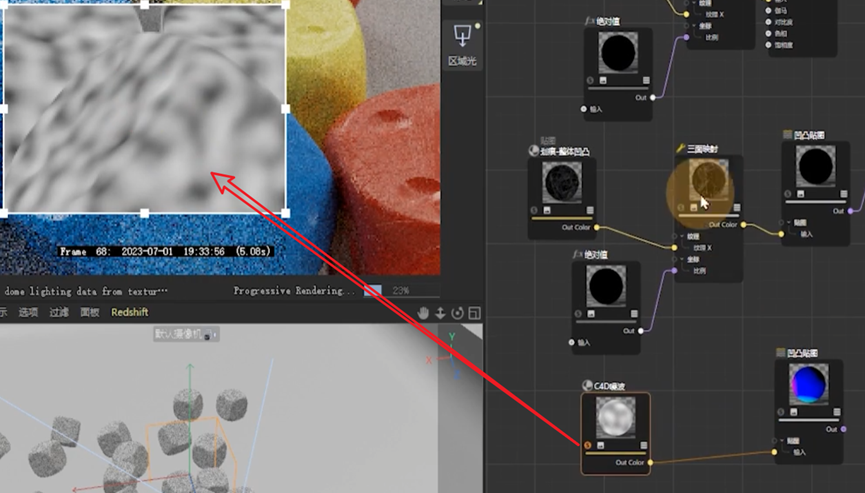
复制或者添加三面映射,连接到C4D噪波节点和凹凸贴图节点中间
独显三面映射观察,噪波更加自然,如果要凸出细腻感,噪波偏大
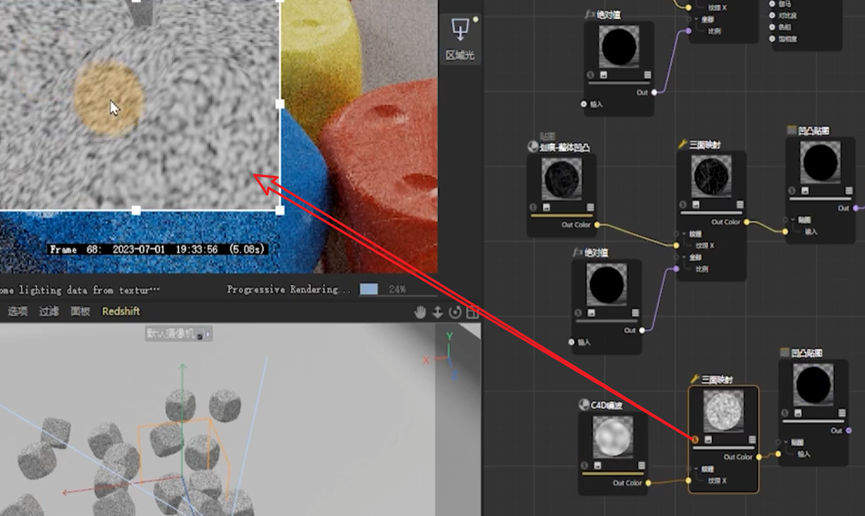
复制或者添加绝对值,连接到三面映射节点-坐标比例
调整绝对值缩小比例,这里是0.03
修正,纹理自带变换,2次变换不用绝对值,用纹理UV投射节点
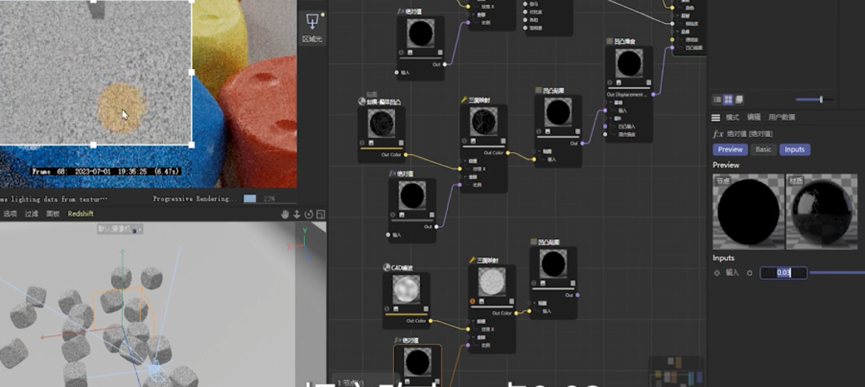
噪波凹凸贴图连接到凹凸混合节点-层0-凹凸输入,观察最终效果
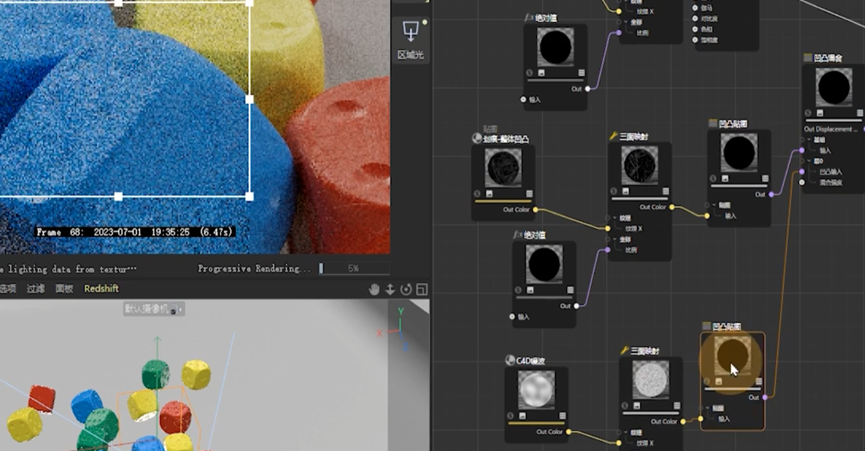
凹凸颗粒感太夸张了,把凹凸贴图节点强度修改为0.2
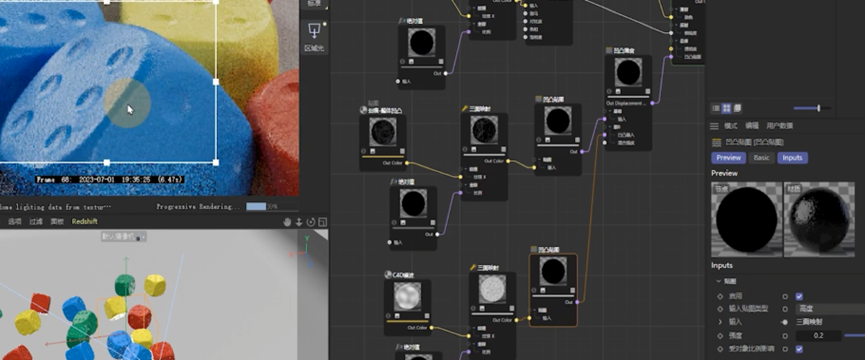
大功告成之后,还要骰子中间的白色小点需要制作
Ctrl拖动复制材质,打开材质节点编辑器
删除控制材质颜色的所有节点,直接修改材质颜色为白色,保留其他效果节点
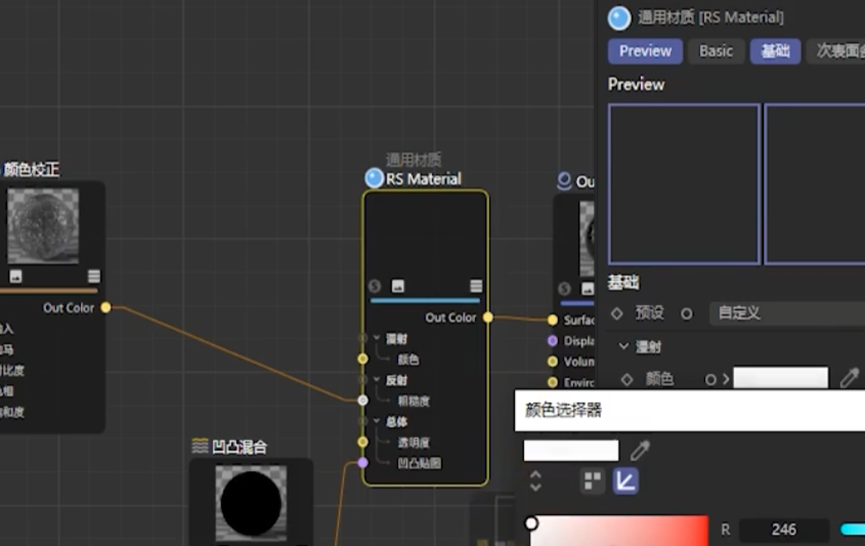
双击选集调出选区,直接把材质球拖到选区,或者添加材质,把选集拖到材质选集




还没有内容